Att rita vägar i AffinityDesignerfår en kreativ dimension genom penna-verktygetoch vektorborsten. Med dessa verktyg kan du enkelt skapa individuella designer utan att behöva använda komplexa funktioner. Denna guide leder dig genom effektiv användning av dessa verktyg och visar hur du kan utnyttja dina fria ritningar optimalt.
Viktigaste insikter
- Penna-verktyget och vektorborsten erbjuder liknande funktioner, men med olika representationer.
- Båda verktygen möjliggör att rita vägar i Affinity Designer.
- Med olika inställningar kan du justera linjetjocklek, konturstilar och stabilitetsalternativ.
Använda penna-verktyget
1. Välj verktyg
Börja med att välja penna-verktyget. Du hittar det i verktygsmenyn eller kan använda kortkommandot N.
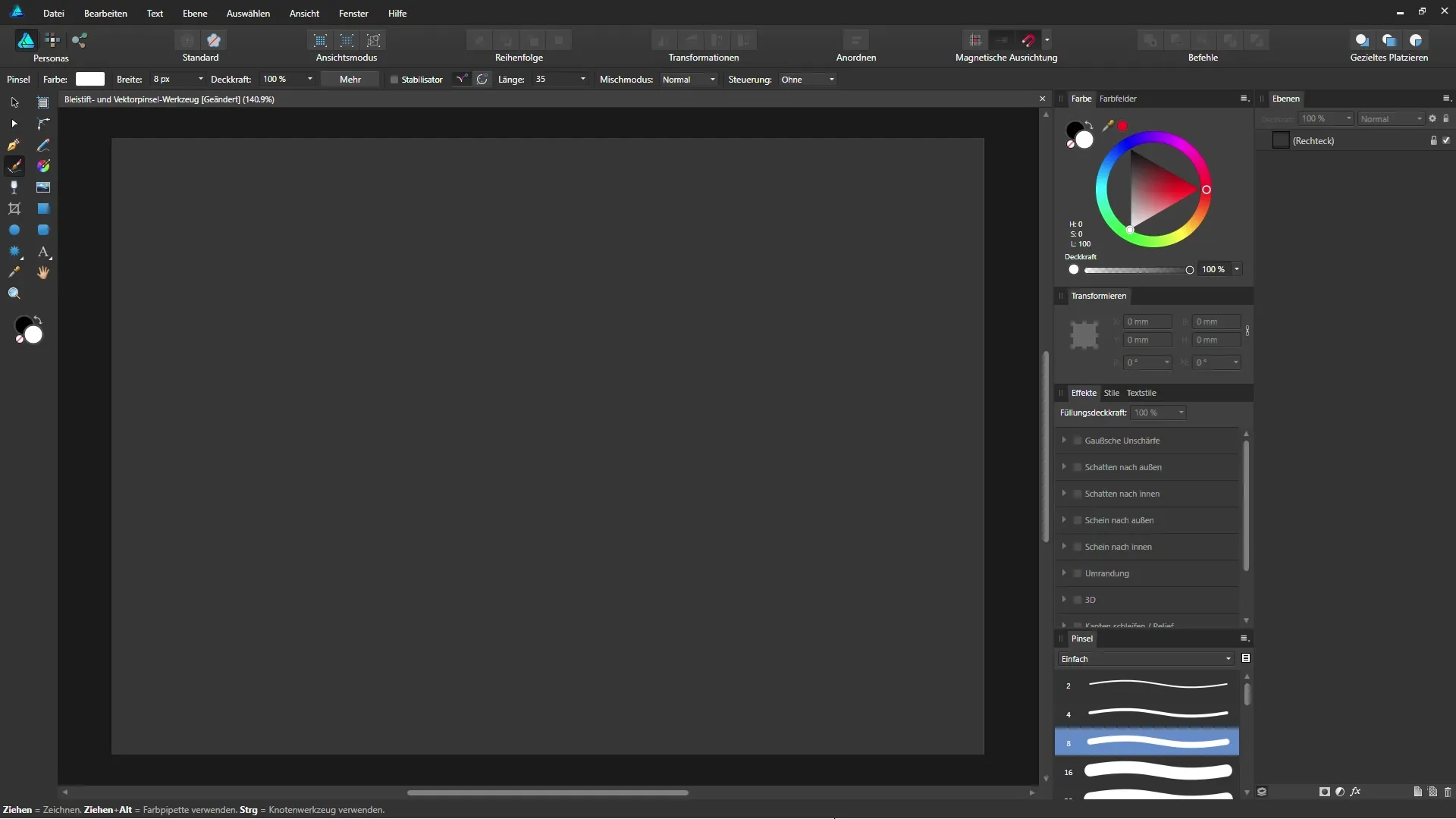
När du har valt verktyget kan du börja rita direkt.
2. Ställ in konturfärg och bredd
I kontextfältet högst upp kan du välja konturens färg. För detta steg väljer du till exempel vitt. Dessutom kan du också ställa in bredden på konturen i punkter.
Bredden kan även definieras i inställningarna för Affinity Designer.
3. Aktivera tryckkänslighet
Om du använder en ritplatta har du möjlighet att aktivera tryckkänslighet. Gå till kontrollområdet och välj tryckalternativet. Detta möjliggör en dynamisk anpassning av linjetjockleken beroende på din tryckstyrka.
4. Aktivera stabilisering
Om din linje verkar något ojämn, aktivera stabilisatorn. Du kan ställa in detta genom att aktivera snöremoden, vars längd du kan justera. Ett värde på 35 ger en rimlig stabilitet.
5. Rita fritt
Nu kan du enkelt börja måla med din penna. Första gången ritar du en linje som visas som en väg i lagerpaletten.
Du kan justera konturen när som helst när du aktiverar flyttverktyget.
6. Justera vägslut
I kontextfältet har du också möjlighet att utforma vägens slut. Du kan välja mellan ett runt, avfallit eller kvadratiskt slut.
Det runda slutet ser ofta mer estetiskt ut, medan avfallna slut verkar mer precisa.
7. Skapa streckade linjer
För streckade linjer behöver du en kontur utan att använda tryckkänslighet. Aktivera detta alternativ i menyraden.
Genom att ställa in den streckade linjen kan du snabbt skapa kreativa variationer.
Använda vektorborsten
1. Växla till vektorborsten
Du kan välja vektor-borstengenom att klicka på motsvarande ikon eller genom att trycka på tangenten B.
Så får du åtkomst till samma funktionalitet som med penna-verktyget, men med andra anpassningsalternativ i menyraden.
2. Justera borste och storlek
Välj en borste från penselpanelen. Där hittar du olika borstar för olika ändamål. Vektorborsten mäter bredden i pixlar, vilket är en annan metod än med penna-verktyget.
3. Rita med vektorborsten
Nu kan du rita i bilden. Precis som med pennan sätts automatiskt ankarpunkter som beskriver kurvan.
Du kan också här justera konturen och utforma vägens slut.
4. Kombination av fyllning och kontur
Om du vill använda både en kontur och en fyllning samtidigt kan du också göra detta med båda verktygen. Ändra fyllningsfärgen och dra din linje. Så kan du snabbt skapa en tilltalande design.
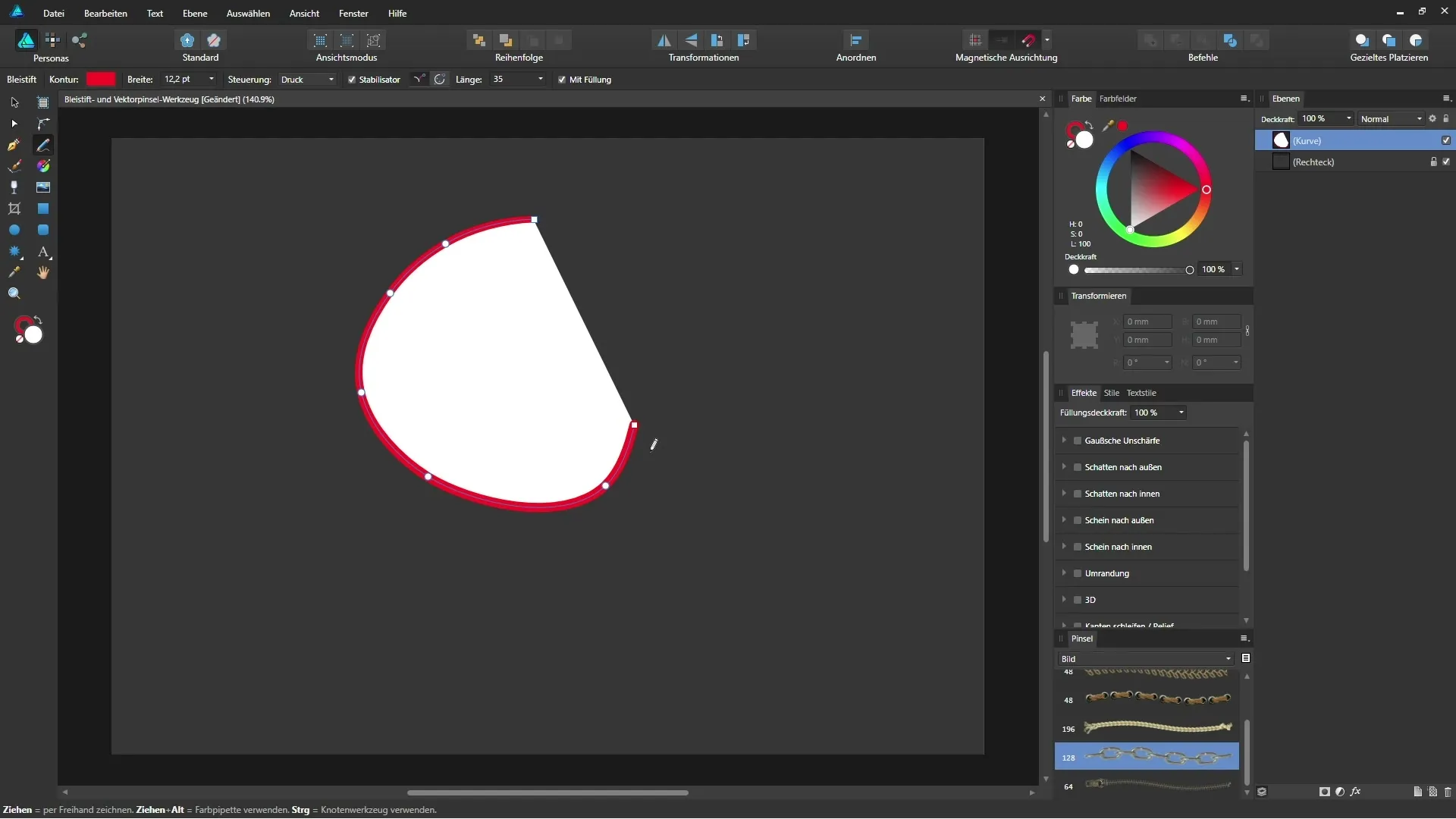
Sammanfattning - Affinity Designer: Penna-verktyg och vektorborste i detalj
Med rätt användning av penna-verktyget och vektorborsten i Affinity Designer kan du utnyttja kreativ frihet. Båda verktygen erbjuder dig mycket utrymme för dina kreativa idéer genom sina flexibilitet och anpassningsalternativ.
FAQ
Hur väljer jag penna-verktyget?Du hittar penna-verktyget i verktygsmenyn eller kan använda kortkommandot N.
Hur kan jag justera tjockleken på konturen?I kontextfältet kan du ställa in konturfärg och bredden på konturen i punkter.
Vad gör stabilisatorn?Stabilisatorn hjälper till att jämna ut oroliga linjer när du ritar med en ritplatta.
Hur kan jag skapa en streckad linje?Välj en linje utan tryckkänslighet och aktivera alternativet för streckade linjer i menyraden.
Var hittar jag olika borstar för vektorborsten?Borstarna hittar du i borstepanelen nere till höger eller via "Visa Studio" > "Borstar".


